Skype za Windows: Kako omogućiti tamni način rada

Saznajte kako lako i brzo uključiti tamni način rada za Skype na vašem Windows 11 računalu u manje od jedne minute.
Skype ponekad može prikazati tajanstvenu pogrešku točke prekida ubrzo nakon što korisnici ažuriraju aplikaciju. Ova se pogreška također može pojaviti kada korisnici pokrenu Skype, odjave se sa svog računa ili isključe svoja računala.
Poruka o pogrešci glasi kako slijedi: „Dostignuta je točka prekida. Pogreška 0x80000003 dogodila se u aplikaciji na lokaciji 0x0112429c. Kliknite OK da biste prekinuli program“. Pogledajmo kako to možete popraviti.
Pogreške prijelomne točke ponekad muče nova izdanja Skype aplikacija. Ali Microsoft obično brzo izda hitni popravak kako bi zakrpio problem. Provjerite postoji li dostupna novija verzija aplikacije Skype i instalirajte je na svoj uređaj. Možda je tvrtka već riješila ovaj problem u najnovijoj verziji Skypea.
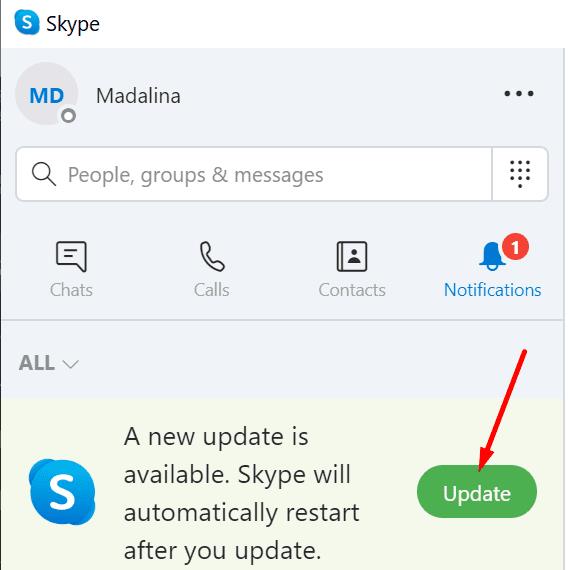
Pokušajte očistiti predmemoriju Skypea i provjeriti uklanja li ovo rješenje pogrešku.
Potpuno zatvorite Skype. Pokrenite Upravitelj zadataka, kliknite karticu Procesi . Desnom tipkom miša kliknite svaki proces koji se odnosi na Skype i odaberite Završi zadatak .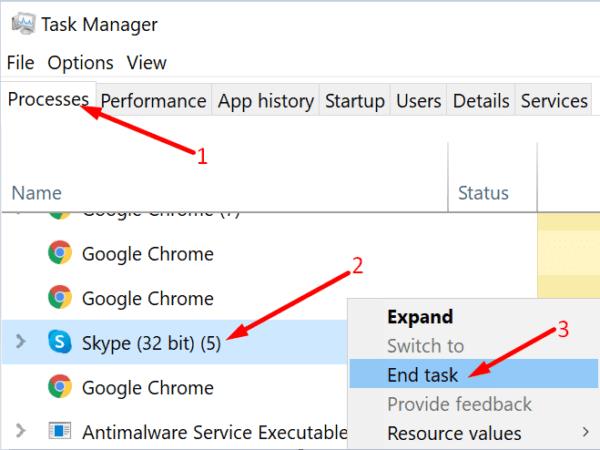
Upišite %appdata%\microsoft u traku za pretraživanje sustava Windows. Pritisnite Enter.
Pronađite mapu Skype za radnu površinu. Desnom tipkom miša kliknite na njega i preimenujte ga u Skype za Desktop_old.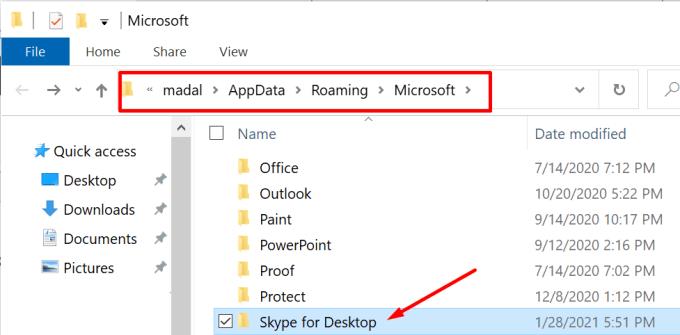
Ponovno pokrenite Skype i ponovite radnju koja je u početku izazvala pogrešku točke prekida.
Usput, ako se ova pogreška pojavi kada isključite računalo, zatvorite Skype prije nego što isključite uređaj. Desnom tipkom miša kliknite Skype u traci sustava i odaberite Quit . To bi vam trebalo pomoći da izbjegnete ovu neugodnu poruku o pogrešci.
Možete podesiti svoj registar kako biste ubrzali proces isključivanja. Neki korisnici su predložili da im ovo rješenje radi.
Upišite regedit u traku za pretraživanje i pokrenite uređivač registra .
Zatim idite na HKEY_CURRENT_USER\Control Panel\Desktop .
Pronađite ključ AutoEndTasks i dvaput ga kliknite. Postavite njegovu vrijednost na nulu da biste je onemogućili.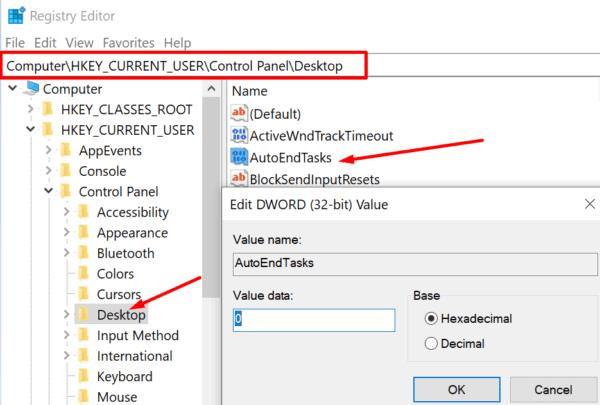
Ako ključ ne postoji, desnom tipkom miša kliknite desno okno i stvorite novi ključ DWORD. Imenujte ga AutoEndTasks i postavite njegovu vrijednost na nulu.
Oštećene datoteke na vašem disku također mogu izazvati pogreške u točki prekida. Popravite svoj pogon i popravite oštećene ili oštećene Windows datoteke kako biste riješili problem.
Pokrenite naredbeni redak s administratorskim pravima.
Unesite sljedeće naredbe i pritisnite Enter nakon svake:
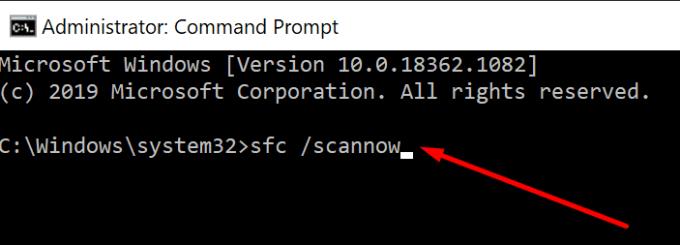
Zatvorite naredbeni redak, ponovno pokrenite računalo, pokrenite Skype i provjerite je li pogreška nestala.
Pogreške prijelomne točke mogu se pojaviti zbog zastarjelih verzija aplikacije ili oštećenih OS datoteka. Brisanje predmemorije aplikacije može pomoći u smanjenju učestalosti ovih pogrešaka. Jeste li uspjeli popraviti pogreške u Skype točki prekida? Javite nam u komentarima ispod.
Saznajte kako lako i brzo uključiti tamni način rada za Skype na vašem Windows 11 računalu u manje od jedne minute.
U novim verzijama Skypea možete dohvatiti svoje stare razgovore iz oblaka pomoću opcije Izvoz.
Zašto odabrati Slack, a ne Skype? Slack osigurava manje komunikacijskih ometanja u vašem timskom prostoru i omogućuje vam pristup pravim informacijama na vrijeme.
U slučaju da tražite web kameru za korištenje na vašem računalu, možete koristiti Xbox Kinect kao web kameru u sustavu Windows 10. Nakon što svoju Kinect učinite web kamerom u sustavu Windows
Zamagljivanje pozadine Skypea tijekom videopoziva ključno je za održavanje poslovne slike. Evo kako to učiniti.
Ako je vaša veza nestabilna ili su vaše instalacijske datoteke sustava Office oštećene, nećete moći dijeliti svoj zaslon na Skypeu.
Skype koji se neprestano prekida i ponovno povezuje znači da vaša mrežna veza nije stabilna ili da nemate dovoljno propusnosti.
Brzo stvorite Skype anketu kako biste prekinuli svaku raspravu. Pogledajte kako ih je lako stvoriti.
Da biste isključili automatsko ispravljanje na Skypeu za mobilne uređaje, morate onemogućiti tu značajku na svom Android uređaju.
Ako se Skype za tvrtke ne uspije povezati s Exchange web-uslugama, aplikacija vas može stalno tražiti da unesete svoje vjerodajnice.
Jedna od najboljih funkcija Skypea je mogućnost dijeljenja zaslona tijekom poziva. I to je nevjerojatno jednostavno, a evo kako. Prvo, morate biti na pozivu
U ovom vodiču će vam pokazati kako možete razgovarati sa Skypeom u Office Onlineu
Zastarjele verzije Skypea ili oštećeni podaci aplikacije Skype mogu natjerati aplikaciju da vas stalno odjavljuje. Ažurirajte aplikaciju da biste riješili problem.
Ako se Skype videozapisi pojavljuju crno-bijeli na vašem računalu, provjerite postavke web kamere i Skypea. Zatim ažurirajte aplikaciju.
Dok prakticiramo socijalno distanciranje i rad na daljinu, teško je odlučiti jeste li odjeveni kako treba za opušten video razgovor s prijateljima ili za video konferenciju s kolegom...
Uz neviđeno zaključavanje koje je obavilo ulice tišinom, aplikacije za videopozive i konferencije su potreba sata. Od pouzdanih stalnih izvođača kao što su WhatsApp i Skype do novonastalih…
Mnogi korisnici Skypea koji nisu primili nikakve zahtjeve za kontakt na desktop aplikaciji, zapravo su pronašli obavijesti na Skypeu za mobilne uređaje.
Taj crveni uskličnik koji vidite u prozoru za chat označava da Skype nije mogao isporučiti vaše poruke. To je obično zbog problema s internetom.
Ako se pokušavate prijaviti u Skype za tvrtke, ali dobivate pogrešku koja kaže da adresa nije važeća, ovaj vodič je za vas.
Ako Skype automatski odgovara na pozive korisnika, onemogućite opciju automatskog odgovora na poziv i ažurirajte aplikaciju.
Postoji mnogo razloga zašto se vaše prijenosno računalo ne može spojiti na WiFi i stoga postoji mnogo načina za ispravljanje pogreške. Ako se vaše prijenosno računalo ne može spojiti na WiFi, možete pokušati sljedeće načine za rješavanje ovog problema.
Nakon stvaranja USB pogona za instalaciju sustava Windows, korisnici bi trebali provjeriti performanse USB pogona kako bi vidjeli je li uspješno stvoren ili ne.
Nekoliko besplatnih alata može predvidjeti kvarove diska prije nego što se dogode, dajući vam vremena za izradu sigurnosne kopije podataka i zamjenu diska na vrijeme.
Pomoću pravih alata možete skenirati svoj sustav i ukloniti špijunski softver, adware i druge zlonamjerne programe koji se mogu nalaziti na vašem sustavu.
Kada se računalo, mobilni uređaj ili pisač pokuša povezati s računalom sa sustavom Microsoft Windows putem mreže, na primjer, može se pojaviti poruka o pogrešci mrežni put nije pronađen — pogreška 0x80070035.
Plavi ekran smrti (BSOD) je česta i ne nova greška sustava Windows koja se javlja kada se na računalu pojavi neka ozbiljna sistemska greška.
Umjesto ručnog i izravnog pristupa u sustavu Windows, možemo ih zamijeniti dostupnim CMD naredbama za brži pristup.
Nakon bezbroj sati korištenja prijenosnog računala i zvučnika na stolu, mnogi ljudi otkrivaju da nekoliko pametnih nadogradnji može pretvoriti njihov skučeni studentski prostor u vrhunsko središte za streaming bez prevelikog troška.
Iz sustava Windows 11, Internet Explorer će biti uklonjen. U ovom članku, WebTech360 će vas voditi kroz korištenje Internet Explorera na Windowsima 11.
Dodirna površina prijenosnog računala nije samo za pokazivanje, klikanje i zumiranje. Pravokutna površina također podržava geste koje vam omogućuju prebacivanje između aplikacija, upravljanje reprodukcijom medija, upravljanje datotekama, pa čak i pregled obavijesti.



























